CONTEÚDO
- Visão Geral
- Detalhamento
- Nova tela de cadastro de Corpo Clínico e premissas
- Alterações e Protótipos
- Tabelas utilizadas
01. VISÃO GERAL 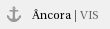
A presente especificação visa detalhar as regras iniciais da nova funcionalidade no módulo SIGAPLS, referente a DPS - Declaração do Plano de Saúde, obrigação acessória, inerente as Operadoras de Saúde, situadas na cidade de São Paulo, que são referidas na Lei 13.701, de 24/12/03, nos subitens 4.22 e 4.23 da lista do “caput” do artigo 1º, que são:
- 4.22 (Planos de medicina de grupo ou individual e convênios para prestação de assistência médica, hospitalar, odontológica e congêneres);
- 4.23 (Outros planos de saúde que se cumpram por meio de serviços de terceiros contratados, credenciados, cooperados ou apenas pagos pelo operador do plano mediante indicação do beneficiário).
- Ainda, pela Instrução Normativa SF/SUREM nº 08, de 18 de julho de 2011, os respectivos códigos de serviço atualmente vigentes são:
Código de Serviço | Item da Lei 13.701/03 | Descrição |
|---|
05274 | 4.22 | Planos de medicina de grupo ou individual e convênios para prestação de assistência médica, hospitalar, odontológica e congêneres. |
05312 | 4.23 | Outros planos de saúde que se cumpram através de serviços de terceiros contratados, credenciados, cooperados ou apenas pagos pelo operador do plano mediante indicação do beneficiário. |
Assim, a especificação terá como base essas legislações Municipais, bem como as regras e demais informações contidas no manual do DPS - disponível no endereço http://notadomilhao.prefeitura.sp.gov.br/cidadao/informacoes-gerais/manuais-arquivos/manual_dps.pdf/view (acesso em 08/02/2021, às 11:00) - e no manual de Repasse, que contêm e descreve de forma técnica o layout do arquivo txt a ser enviado para o sistema de NF-e, disponível em http://notadomilhao.prefeitura.sp.gov.br/cidadao/informacoes-gerais/manuais-arquivos/manual_dps_repasses.pdf/view (acesso em 08/02/2021, às 11:15).
Por se tratar de tema técnico e fiscal, a presente especificação poderá e deve passar por atualizações em seu conteúdo, visto que deverá passar por crivos técnicos (de desenvolvimento e legal), bem como por análise pelo(s) cliente(s)/usuário(s), que poderá(ão) trazer outros visos à presente especificação, de forma a enriquecer o material e entrega do produto final (a funcionalidade).
02. Detalhamento 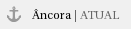
Após análises iniciais das documentações disponíveis e, com os processos realizados no sistema (tanto do módulo SIGAPLS e Financeiro), chegamos no seguinte panorama, para a busca das informações que devem constar no arquivo de DPS, detalhados abaixo:
- Conforme já evidenciado, quando a Nota Fiscal de cobrança é emitida pela Operadora (o lote de cobrança para os beneficiários), o ISS é calculado corretamente e enviado para a prefeitura, via integração do módulo financeiro. Logo, aqui não é necessário nenhuma intervenção.
- Quando a Operadora recebe a Nota Fiscal do Prestador de serviços, deve dar entrada dessa nota no sistema, via Documento de Entrada (módulo SIGACOM, em Atualizações / Movimentos / Documento Entrada). Assim, esta nota de entrada deve ser considerada no DPS, desde que o prestador de saúde possua o código de serviço citado no item 1.4 do manual da DPS (item 4);
- Quando a Operadora é obrigada a emitir a NFTS - Nota Fiscal Eletrônica do Tomador/Intermediário de Serviços - quando o prestador contratado para execução dos serviços não emitir Nota Fiscal (como profissionais autônomos, que emitem recibos) ou para prestadores - pessoa jurídica - situados fora do município de São Paulo.
- Neste caso, a emissão da NFTS segue as mesmas etapas de inclusão de um Documento de Entrada no sistema, conforme item 2 deste tópico, mas devendo colocar no campo Espécie do Documento (CESPECIE - F1_ESPECIE), o valor NFS, conforme documento explicativo em NFT0001_Procedimentos_Nota_Fiscal_Tomador_Serviços (dúvidas acerca desse item devem ser direcionadas para o departamento Fiscal / Compras).
- A NFTS só pode ser emitida para os prestadores que possuam o código de serviço citado no item 1.4 do manual da DPS (item 4).
- Tanto o prestador que emite Nota Fiscal ou para aqueles que se façam necessário o lançamento da NFTS, só serão considerado para a DPS os prestadores que possuam o código de serviço que estejam de acordo com o item 1.4 do manual do DPS, onde:
| Códigos |
|---|
| Código | Descrição |
| 04073 | Médico e biomédico (profissional autônomo) |
| 04111 | Medicina e biomedicina (regime especial - sociedade) |
| 04146 | Análises clínicas, patologia, eletricidade médica, radioterapia, quimioterapia, ultra-sonografia, ressonância magnética, radiologia, tomografia e congêneres (profissional autônomo) |
| 04139 | Análises clínicas |
| 04154 | Análises clínicas, patologia, eletricidade médica, radioterapia, quimioterapia, ultra-sonografia, ressonância magnética, radiologia, tomografia e congêneres (regime especial – sociedade) |
| 04189 | Hospitais |
| 04197 | Clínicas e casas de saúde |
| 04219 | Ambulatórios e prontos-socorros |
| 04278 | Acupunturista (profissional autônomo) |
| 04340 | Enfermeiro (profissional autônomo) |
| 04359 | Enfermagem, inclusive serviços auxiliares (regime especial - sociedade) |
| 04375 | Técnico em enfermagem, inclusive serviços auxiliares (profissional autônomo) |
| 04421 | Fisioterapeuta (profissional autônomo) |
| 04430 | Fisioterapia (regime especial - sociedade) |
| 04499 | Fonoaudiólogo (profissional autônomo) |
| 04502 | Fonoaudiologia (regime especial - sociedade) |
| 04545 | Terapeuta ocupacional (profissional autônomo) |
| 04553 | Terapia ocupacional (regime especial - sociedade) |
| 04596 | Terapeuta de qualquer espécie destinado ao tratamento físico, orgânico e mental, inclusive massoterapia, naturologia e naturopatia (profissional autônomo) |
| 04650 | Obstetra (profissional autônomo) |
| 04677 | Obstetrícia (regime especial - sociedade) |
| 04723 | Dentista (profissional autônomo) |
| 04731 | Odontologia (regime especial - sociedade) |
| 04871 | Ortóptico (profissional autônomo) |
| 04901 | Ortóptica (regime especial – sociedade) |
| 05053 | Protético (profissional autônomo) |
| 05096 | Próteses sob encomenda (regime especial - sociedade) |
| 05134 | Psicólogo, clínico ou não (profissional autônomo) |
| 05142 | Psicologia, clínica ou não (regime especial - sociedade) |
| 05223 | Bancos de sangue, leite, pele, olhos, óvulos, sêmen e congêneres |
| 05542 | Prestação de serviço não referenciado em outro código do grupo Saúde, exceto os subitens 4.22 e 4.23 e os subitens do item 5, prestado por profissional autônomo |
| 05576 | Patologia e eletricidade médica |
| 05584 | Casas de recuperação |
| 05539 | Farmacêutico (profissional autônomo) |
| 05540 | Nutricionista (profissional autônomo). |
- O Documento de Entrada - recebido via Nota Fiscal do prestador ou pela emissão da NFTS - são gravados nas mesmas tabelas: SF1 - Cabeçalho das NF de Entrada e SD1 - Itens das NF de Entrada.
- Assim, os dados terão que ser pesquisados nas tabelas SF1 e SD1. Os dados principais estarão no cabeçalho - SF1 - mas é no item que temos o código do serviço armazenado
- Pela estrutura arquivo txt de DPS, os dados principais serão buscados do cabeçalho da guia - SF1. Contudo, para pesquisar os dados específicos - como o Código de Serviço - é necessário pesquisar na tabela de itens (SD1), pois é no campo D1_CODISS que fica armazenado o código de serviço.
- Essa informação do D1_CODISS é carregada automaticamente, ao selecionar o tipo de produto (proveniente da tabela SB1 - Descrição Genérica do Produto, no campo B1_CODISS).
- REVISAR: Aqui, uma dúvida: E se na nota do prestador tiver outros itens, além do produto com ligação ao Código de Serviço, por exemplo, uma taxa postal? Se usar o valor total da nota (SF1) e o de ISS, estaria correto? Ou será que teríamos que pegar o valor total e o ISS de cada item que pode ser contabilizado na DPS, na tabela SD1).
- Assim, observando esse ciclo, conseguimos atender atender ao proposto no documento da DPS, que pode ser resumido na imagem abaixo:

- Sobre os prazos de entrega da DPS, no manual temos:
- "O plano de saúde deverá gerar a DPS até o dia 5 (cinco) do mês seguinte ao da prestação dos serviços."
- "O plano de saúde deverá gerar a DPS até o dia 5 (cinco) do mês seguinte ao da prestação dos serviços. No entanto, o plano de saúde poderá declarar gradativamente os repasses desde o primeiro dia do mês de incidência, sendo recomendada a geração e envio de vários arquivos ao longo do mês."
- REVISAR: Em nenhum momento encontramos a possibilidade de "postergar" uma nota para outro mês, logo, todo movimento que ocorreu, por exemplo, em fevereiro, deve ser enviado até o 5 dia do mês seguinte, que seria março.
- REVISAR: E quando uma nota, por exemplo, emitida em janeiro de 2021, chegou na Operadora apenas no dia 15 de fevereiro? Nesse caso, essa nota deve ser contabilizada na incidência de 01/2021 ou 02/2021?
- Assim, devemos considerar a data de Emissão (F1_EMISSAO) ou data de Digitação da Nota (F1_DTDIGIT)?
- Sobre o processo de retificação e exclusão, temos:
- "Observado o prazo previsto no item 1.5, a DPS poderá ser retificada, desde que não ultrapasse 3 (três) anos contados a partir do 1º dia do exercício seguinte ao da incidência da declaração, e desde que o Imposto relativo à declaração a ser retificada não tenha sido enviado para inscrição em Dívida Ativa."
- "Para excluir um documento e seu respectivo repasse, o campo “Situação do Documento” do registro tipo 7 deverá ser preenchido com “E” (Exclusão);"
03. Nova tela de Controle de DPS 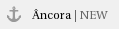
- Com o entendimento inicial sobre o detalhamento, notamos que será necessário criar uma rotina para a geração e controle de DPS no sistema, para controle dos itens gerados e as novas gerações futuras (já que pode ser algo parcial), tanto para histórico como para retificações futuras.
- Para tanto, inicialmente pensamos na criação de 3 tabelas, que irão armazenar, respectivamente, o cabeçalho, os detalhes das notas e uma tabela de histórico.
- Ao entrar na rotina, será exibida inicialmente a tela com o cabeçalho das DPS, sequenciados por um código único sequencial gerado pelo sistema (GetSX8NUM) e pela competência - todos os processamentos devem ser feitos pela competência escolhida. Aqui, podemos entender como o "Cabeçalho" - referente ao arquivo TXT, além de outras informações pertinentes ao sistema. [Tabela 1 REVISAR: B__].
- Nessa tela, poderemos visualizar o cabeçalho, com os dados pertinentes aos item de cabeçalho do arquivo txt, bem como outras informações do sistema;
- Ao clicar no botão Selecionar, o sistema irá exibir os detalhes de todas as NFS-e e NFTS encontradas para a competência selecionada.
- No botão Outras Ações, teremos a rotina para Gerar arquivo txt do registro selecionado, no layout da prefeitura - conforme Manual de Envio de Repasses – Planos de Saúde, além do botão Processar..., que irá chamar a rotina que irá realizar a query nas tabelas SF1 e SD1, para pesquisar e gravar os dados encontrados, que estão de acordo com o Manual da DPS - tópico 2 - e na competência desejada.
- Esse ParamBox irá trazer na tela o pergunte, onde o usuário deverá informar o período de competência (não deixar permitir informa incidência inválida, como 20/2020, além de não permitir incidência futura a data atual do sistema, ou seja, se estamos em março de 2021, não posso deixar informar 05/2021).
- REVISAR: Será que devemos colocar algum outro parâmetro na pesquisa? Tirando o período de competência/incidência, não existe nenhum outro determinante, pois as regras devem estar conforme tópico 2 da especificação.
- Ao clicar no botão OK do ParamBox, o sistema deverá verificar se já existe um cabeçalho aberto para a vigência escolhida. Se não existir, deve criar um cabeçalho ([Tabela 1 REVISAR: B__]), e caso exista, deverá verificar as NFs-e e NFTS cadastradas no período informado, respeitando as regras discutidas no tópico 2, gravando os detalhes na nova [Tabela 2 REVISAR: B__].
- Como é um processo que pode ser realizado diversas vezes no mês de incidência, a funcionalidade deverá verificar se já existem itens gravados e atualizar com os novos documentos que deram entrada no sistema, ou seja, ir complementando o lote com as novas informações.
- REVISAR:
- Uma nota pode ser Cancelada (no Documento de Entrada, o processo é Exclusão - https://centraldeatendimento.totvs.com/hc/pt-br/articles/360018751111-MP-NFE-Como-cancelar-uma-nota-fiscal-eletr%C3%B4nica-). Quando cancelada, será excluída da SF1.
- Assim, caso seja feito o processo automático/manual de procura de dados, caso a nota não conste mais na SF1, mas esteja presente na nova [Tabela 2 - REVISAR: B__], teremos que verificar se já foi gerado algum txt parcial desse registro selecionado, pois caso conste que já tenha sido gerado, nessa situação e cancelamento de nota, teremos que mudar a situação do documento para Exclusão, pois como o txt foi gerado, entende-se que já foi submetido no portal da prefeitura. Caso ainda conste que não tenha sido gerado o arquivo txt, podemos realizar a exclusão do registro direto na nova [Tabela 2 - REVISAR: B__], pois não consta na prefeitura a existência dessa nota em algum arquivo de DPS.
- Além dessa verificação de novos registros incluídos nas tabelas SF1/SD1, terá que atualizar os dados do cabeçalho, com as informações atuais, como o campo de valor total e outros, que sejam necessários.
- No final do processamento manual, deverá emitir um alerta, informando se houve novas inclusões e cancelamentos.
- O botão Gerar arquivo txt, quando pressionado, deverá abrir uma janela para que o usuário indique em qual local/pasta deseja salvar o arquivo txt. Confirmando a geração do arquivo, um status na nova [Tabela 1 REVISAR: B__] deverá ser atualizado para Arquivo Gerado, para o controle nos casos onde um arquivo foi gerado e depois, uma das notas desse arquivo foi cancelada.
- Ao clicar no botão Selecionar, deverá trazer os detalhes de todas as notas fiscais encontrada para competência, de acordo com os filtros mencionados no tópico 2 do documento. Aqui, devemos entender como a parte de "Detalhes" - do arquivo txt, além de possuir outras informações de controle do sistema. [Tabela 2 REVISAR: B__]
- Assim, o vínculo entre a [Tabela 2] com a [Tabela 1] se dará pelo código sequencial e período de competência.
- Ao clicar no botão de Detalhes da tela de Detalhe da DPS, será exibido o form com todas as informações da Nota encontrada, apenas para conferência do usuário.
- IMPORTANTE: Em nenhuma das telas será permitido a alteração dos valores e das informações provenientes das Notas Fiscais e NFTS - das tabelas SF1 e SD1 - por se tratar de informação fiscal. Caso a nota possua erros, deverá ser corrigida diretamente no módulo de Documento de Entrada, sendo essa funcionalidade apenas uma ponte entre a leitura dos dados (conforme parametrização) e a geração do arquivo TXT, para envio à Prefeitura de São Paulo.
- A rotina de verificação (query) e preenchimento dos dados nas novas [Tabela 1 REVISAR: B__] e [Tabela 2 REVISAR: B__] poderá ser executada via Schedule, ou seja, programada para rodar sozinha em determinados momentos.
- Quando schedulada, verificar se vamos considerar a incidência da data atual do sistema ou deixar passar como um parâmetro, quando estiver configurando o schedule.
- O Schedule irá apenas executar as atividades previstas acima, não sendo possível a geração do arquivo txt, que deverá ser gerado pelo usuário, após conferência nas telas e detalhado nos itens anteriores.
- A tabela de histórico deverá armazenar as ocorrências da rotina - podendo ter códigos de ocorrência para sua filtragem - , como:
- Toda vez que o usuário solicitar a geração do txt (Gerar arquivo txt), armazenar essa solicitação no histórico;
- Quando a rotina for schedulada e terminar seu processamento.
- Abaixo, mockup animado das telas:

04. Tabelas 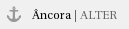
TABELA 1 - B__
|
|---|
| Nome do campo | Característica |
|---|
| 1) Tipo de registro | 1) Tipo de registro |
| 2) Tipo de Arquivo | 2) Tipo de Arquivo |
| 3) Versão do Arquivo | 3) Versão do Arquivo |
| 4) Inscrição Municipal do Prestador | 4) Inscrição Municipal do Prestador |
| 5) Incidência | 5) Incidência |
| 6) Código do serviço prestado relativo ao repasse | 6) Código do serviço prestado relativo ao repasse |
|
|
|
|
05. TABELAS UTILIZADAS 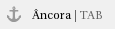
- SF1 - Cabeçalho das NF de Entrada
- SD1 - Itens das NF de Entrada
- B__ - [Tabela 1]
- B__ - [Tabela 2]
- B__ - [Tabela 3]
<!-- esconder o menu -->
<style>
div.theme-default .ia-splitter #main {
margin-left: 0px;
}
.ia-fixed-sidebar, .ia-splitter-left {
display: none;
}
#main {
padding-left: 10px;
padding-right: 10px;
overflow-x: hidden;
}
.aui-header-primary .aui-nav, .aui-page-panel {
margin-left: 0px !important;
}
.aui-header-primary .aui-nav {
margin-left: 0px !important;
}
</style>
|

